Cách chụp màn hình Samsung như thế nào? Khi dùng điện thoại Samsung, chắc hắn sẽ có rất nhiều khoảnh khắc đẹp mà bạn muốn lưu lại. Dưới đây là 8 cách chụp màn hình nhanh chóng chỉ bằng một vài thao tác, hãy cùng theo dõi bài viết để tìm hiểu ngay nhé!
Cách chụp màn hình Samsung luôn lọt top tìm kiếm trên nền tảng Google. Đa phần những người mới sử dụng Samsung đều gặp khó khăn mỗi khi muốn chụp màn hình một thông tin nào đó để tiện xem lại. Nhưng đừng lo lắng, bài viết dưới đây của Blogkienthuc.edu.vn sẽ mách cho các bạn các kỹ thuật chụp màn hình siêu đơn giản.
Bạn đang đọc: Hướng dẫn 8 cách chụp màn hình Samsung đơn giản giúp người dùng tiết kiệm thời gian
Ảnh chụp màn hình là gì?

Ảnh chụp màn hình hay còn được gọi là screenshot. Đây là một hình ảnh thu được hiển thị trên màn hình điện thoại. Thông thường, nó được xem là một ảnh kỹ thuật số được tạo bởi hệ điều hành chủ hoặc phần mềm đang chạy trên thiết bị. Người dùng thường có xu hướng lưu lại những chi tiết cần thiết khi đang xem điện thoại, do đó đây là một tính năng cực kỳ hữu ích.
Hướng dẫn cách chụp màn hình Samsung
Dưới đây là 8 cách chụp màn hình chủ yếu đối với các dòng điện thoại Samsung.
Cách 1: Chụp màn hình Samsung bằng phím Home vật lý

Đối với các dòng điện thoại hệ điều hành Android có nút Home ở giữa, các bạn chỉ cần nhấn đồng thời tổ hợp phím Home + nút nguồn. Đây được xem là thao tác nhanh chóng và tối ưu nhất mỗi khi muốn chụp màn hình. Tuy nhiên, việc ấn thường xuyên hai nút này có thể gây liệt phím, thậm chí hư nút Home.
Cách 2: Sử dụng nút giảm âm lượng
Những điện thoại không có nút Home như A37, A50s,… chúng ta sẽ sử dụng tổ hợp tăng giảm âm lượng + nút nguồn. Những người không quen thao tác trên điện thoại cảm ứng thường cảm thấy khó khăn trong việc sử dụng cách này.

Cách 3: Chụp màn hình Samsung bằng vuốt tay ngang màn hình
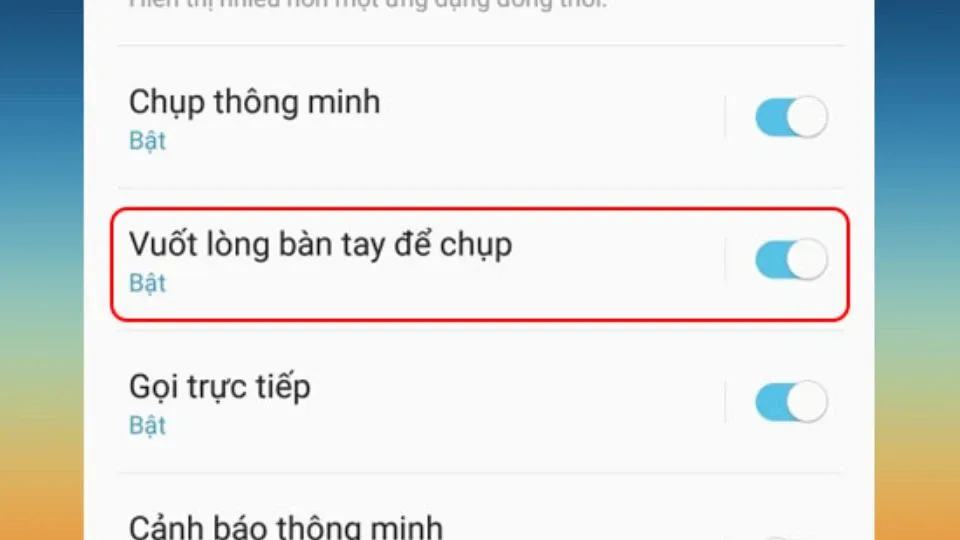
Nếu không muốn sử dụng tổ hợp Nút Nguồn và nút Giảm Âm Lượng như trên, bạn còn một cách chụp màn hình Samsung khác trông hiện đại và ngầu hơn. Tính năng này được gọi là “Palm Swipe to Capture” (Quét lòng bàn tay để chụp màn hình). Trước hết, bạn hãy kích hoạt tính năng này bằng cách:
- Truy cập vào mục Cài đặt -> Tính năng nâng cao trên điện thoại Samsung. Một số mẫu khác có thể là Cài đặt -> Chuyển động và cử chỉ.
- Tick vào tùy chọn Vuốt lòng bàn tay để chụp.
- Thoát ra màn hình chính và tìm đến nội dung bạn muốn chụp màn hình.
Sau khi kích hoạt tính năng này, bạn hãy sử dụng bàn tay của mình để chụp màn hình bằng cách:
- Đặt bàn tay của bạn ở cạnh phải của điện thoại Samsung theo chiều dọc như hình.
- Quét lòng bàn tay của bạn theo chiều ngang, từ phải sang trái.
- Sau khi thực hiện thành công, bạn sẽ nghe thấy âm thanh chụp ảnh phát ra và hình ảnh được lưu trữ vào máy.
Cách 4: Dùng bút S-Pen
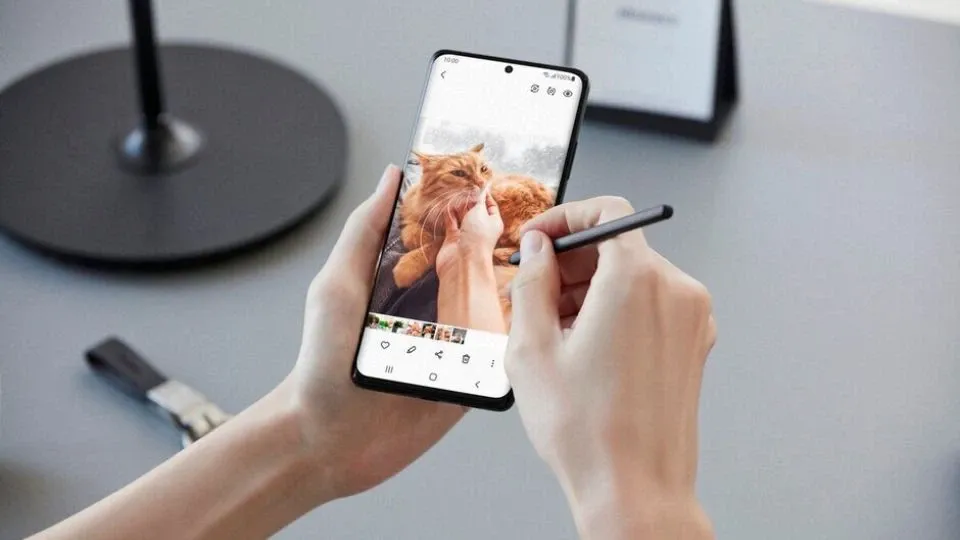
Những phiên bản Samsung như là Galaxy Note 9, Galaxy Note 8 thì các bạn có thể chụp ảnh màn hình bằng bút S-Pen. Cách làm rất đơn giản như sau: Chạm bút vào màn hình > giữ vài giây > đợi khi màn hình lóe sáng lên > xem lại ảnh được lưu trong bộ sưu tập.
Cách 5: Chụp màn hình Samsung bằng nút Home ảo
Tìm hiểu thêm: Hướng dẫn tắt lớp phủ màn hình trên Samsung Galaxy S7
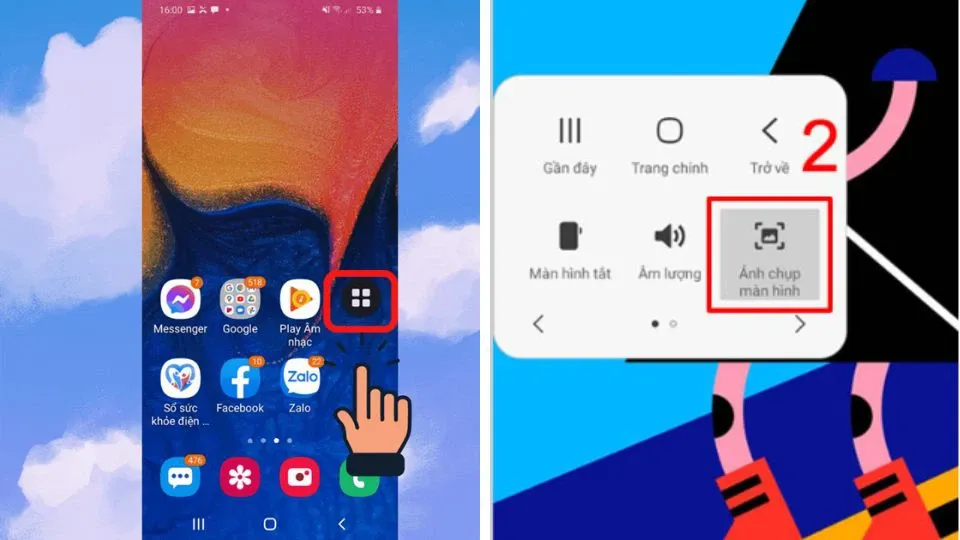
Các bạn cần vào cài đặt > chọn “Hỗ trợ” -> chọn “Tương tác và thao tác” > chọn bật “Menu hỗ trợ”. Sau đó màn hình chính xuất hiện biểu tượng 4 ô vuông > chọn vào biểu tượng > chọn “Chụp màn hình”. Hình ảnh được chụp lại sẽ tự động lưu vào mục Bộ sưu tập.
Cách 6: Sử dụng phần mềm chụp màn hình Super Screenshot
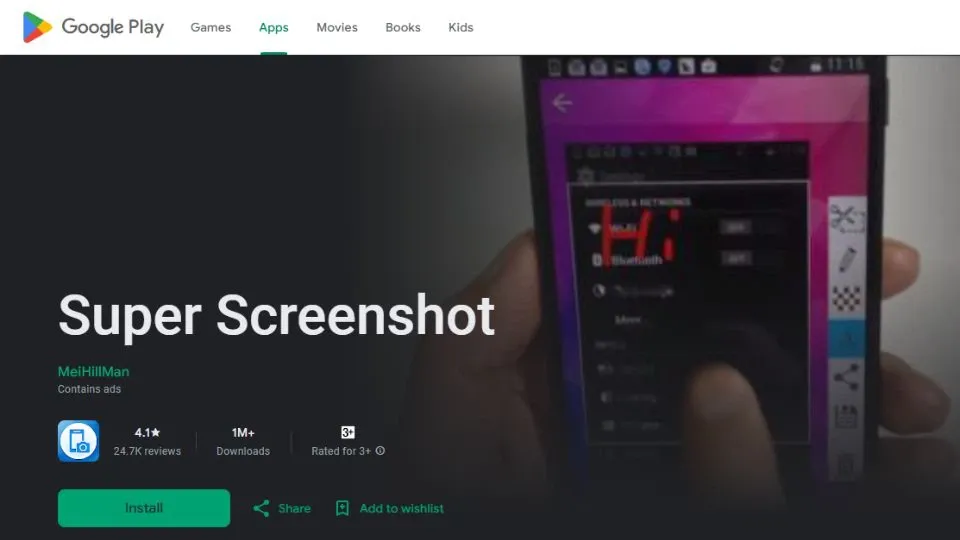
Bước 1: Vào CH Play hoặc Appstore để tải ứng dụng Super Screenshot.
Bước 2: Sau khi cài đặt thành công, mở ứng dụng lên và bấm chọn “Start Capture” và sử kéo chỉnh hình vuông vào chỗ muốn chụp ảnh. Khi thả tay ra thì ảnh sẽ tự lưu vào bộ sưu tập trên điện thoại.
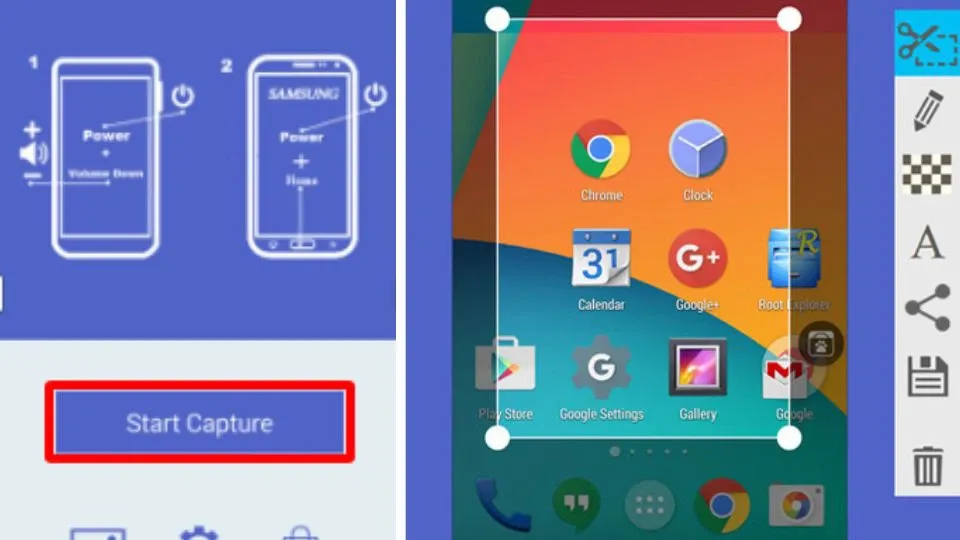
Cách 7: Chụp màn hình Samsung bằng ứng dụng Screenshot Touch
Screenshot touch là một ứng dụng chụp ảnh màn hình nâng cao hơn so với các cách truyền thống nhưng thao tác lại phức tạp hơn một tí cho người dùng. Để sử dụng, bạn cần truy cập CH Play hoặc Galaxy store > Tìm kiếm Screenshot > Tải về điện thoại > ấn chọn “Start capture monitoring service” để tiến hành quay hoặc chụp ảnh màn hình.
Ưu điểm lớn nhất của ứng dụng này đó là bạn hoàn toàn có thể thay đổi kích thước của nó tùy thích. Hơn thế nữa, kể cả màn hình trang web cũng có thể chụp được bằng cách sao chép và dán URL. Sau đó, thay đổi định dạng mình muốn lưu thành PNG, JPEG, WEBP hoặc HEIF và tăng độ phân giải tùy theo nhu cầu sử dụng của bản thân.
Cách 8: Sử dụng Bixby Voice
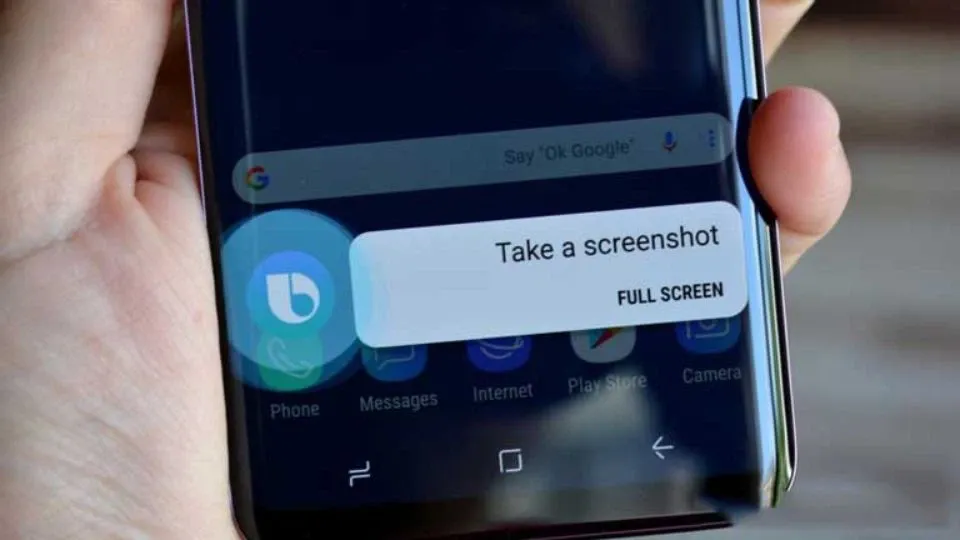
Bixby là một ứng dụng trợ lý ảo do Samsung Electronics phát hành. Ứng dụng này cũng cho phép người dùng thực hiện tính năng chụp màn hình. Đầu tiên, các bạn truy cập vào Bixby Voice > nhấn giữ phím Bixby > nói “Hey Bixby, take a screenshot”. Ngay lập tức màn hình sẽ được chụp lại.
Cách xử lý khi không chụp màn hình Samsung được
Khi đã sử dụng một trong các cách trên để chụp màn hình nhưng vẫn không chụp được màn hình. Các bạn cần tiến hành một vài thao tác sau:
Khởi động lại thiết bị
Khi sử dụng điện thoại lâu sẽ dẫn đến việc điện thoại bị quá tải và chậm. Do đó việc chụp màn hình cũng bị đơ và không thể xử lý kịp. Khi gặp trường hợp này, các bạn cần tắt nguồn và khởi động lại Samsung của mình, sau đó thử chụp lại thêm lần nữa.
Khôi phục lại cài đặt gốc
Nếu bạn không thể chụp màn hình do bị xung đột phần mềm, hãy khôi phục lại cài đặt gốc trên thiết bị điện thoại. Việc thực hiện thao tác này sẽ làm mất đi tất cả các dữ liệu như tài khoản, mật khẩu được lưu trên máy vì khi tiến hành điện thoại sẽ được đặt lại như ban đầu mới mua. Tuy nhiên bạn có thể sao lưu các dữ liệu trước khi thực hiện để tránh bị mất.
Giải phóng bớt bộ nhớ
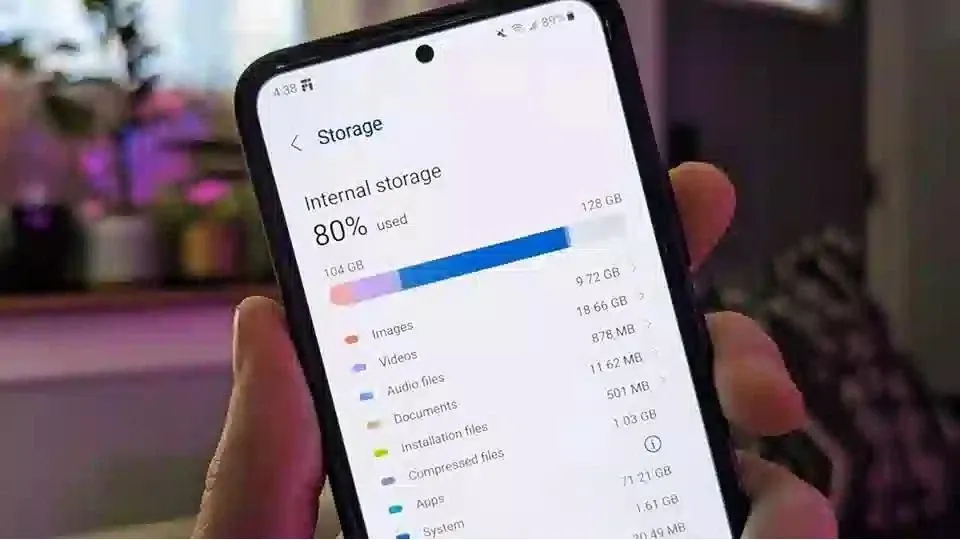
Hết dung lượng cũng là một trong những nguyên nhân không thể chụp màn hình vì không đủ không gian lưu trữ. Các bạn cần xóa bớt hình ảnh, video và ứng dụng không cần thiết trên điện thoại mới có thể thực hiện thao tác chụp.
Thoát khỏi chế độ ẩn danh
Khi đăng nhập bằng chế độ ẩn danh của Chrome, Google sẽ chặn khả năng chụp màn hình vì sự bảo mật. Cách duy nhất để thực hiện chụp màn hình đó là thoát chế độ ẩn danh và khởi động web với chế độ bình thường. Sau đó thử chụp lại màn hình như các cách thông thường.
Các câu hỏi thường gặp khi chụp màn hình

>>>>>Xem thêm: Hướng dẫn thêm đường liên kết mạng xã hội trên ứng dụng Twitch vô cùng nhanh chóng
Cách chụp cuộn trên điện thoại Samsung
Khi chụp màn hình xong thì dưới góc trái sẽ xuất hiện một thanh ngang bao gồm: scroll capture, draw, crop và share. Các bạn ấn chọn mục “Scroll capture” để xem được góc chụp rộng và đẹp hơn.
Khi chụp ảnh màn hình xong có được xem lại trước khi lưu không?
Điều này tùy thuộc vào từng dòng điện thoại và cách chụp màn hình. Dù sử dụng cách chụp nào thì ảnh được chụp sẽ lưu vào album ảnh. Các bạn có thể bấm vào đó để xem và xóa đi các ảnh không ưng ý.
Chụp màn hình xong chỉnh sửa ảnh như thế nào?
Tương tự như chụp cuộn, nhưng thay vào đó chúng ta sẽ chọn mục “Crop” để cắt xén ảnh hoặc chọn “Draw” nếu muốn viết hoặc vẽ lên ảnh.
Cách chụp màn hình Samsung có giống iPhone không?
Dù hai hệ điều hành Android và iOS đều thực hiện được cách chụp màn hình thông qua phím cứng. Nhưng vị trí bấm và số lượng tổ hợp nút cần nhấn có thể khác nhau tùy thuộc vào từng loại sản phẩm. Do đó, các bạn cần nghiên cứu thật kỹ dòng điện thoại mình đang sử dụng để tìm ra phương án chụp tốt và tối ưu nhất có thể.
Lưu ý chung: Mặc dù việc chụp màn hình điện thoại hỗ trợ cho người dùng lưu lại những thông tin quan trọng một cách nhanh chóng và tiện lợi. Tuy nhiên các bạn nên sử dụng điện thoại cẩn thận để tránh bị hư các phím cứng và tránh để sai các vị trí tổ hợp phím khi chụp (đặt tay sai chỗ). Điều này có thể khiến cho một số cách chụp không thể thực hiện được.
Kết luận
Mỗi cách chụp màn hình Samsung đều có những ưu điểm và nhược điểm nhất định. Nhưng chung quy nó đều đáp ứng mục đích cuối cùng đó chính là chụp màn hình. Hy vọng bài viết này có ích đối với các bạn đang tìm hiểu về cách thức chụp màn hình và chúc các bạn thực hiện thành công nhé.
Xem thêm:
- Gợi ý 10 app vay tiền online uy tín, thủ tục đơn giản và giải ngân nhanh chóng nhất hiện nay
- HONOR X9b: Lựa chọn sáng giá hàng đầu trong phân khúc tầm trung đầu 2024
Thao tác chụp màn hình trên máy có mượt hay không còn tùy thuộc vào từng dòng điện thoại Samsung. Hãy đến cửa hàng FPT gần nhất để mua ngay một chiếc điện thoại Samsung riêng cho mình để phục vụ cho công việc và học tập nhé.
- Điện thoại Samsung

